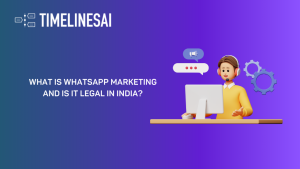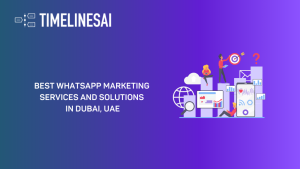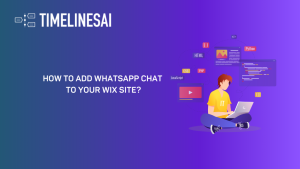Dengan Integrasi WhatsApp ZapierAnda dapat dengan mudah membuat alur kerja otomatis di WhatsApp. Hal ini memungkinkan Anda untuk mengirim pesan ketika peristiwa tertentu terjadi di Monday CRM Anda. Pada artikel ini, kami akan memandu Anda melalui proses pengiriman pesan otomatis di WhatsApp ketika status item diubah di Monday CRM.
Ketahui lebih lanjut tentang integrasi Monday WhatsApp.
1. Membuat Zap
Mulailah dengan membuat Zap di Zapier. Pilih Senin dan WhatsApp sebagai aplikasi pemicu dan tindakan Anda. Pilih peristiwa pemicu sebagai "Nilai kolom tertentu berubah di papan tulis" dan tambahkan tindakan "Kirim Pesan ke obrolan baru". Setelah Anda selesai melakukannya, klik "Coba" untuk melanjutkan ke langkah berikutnya.
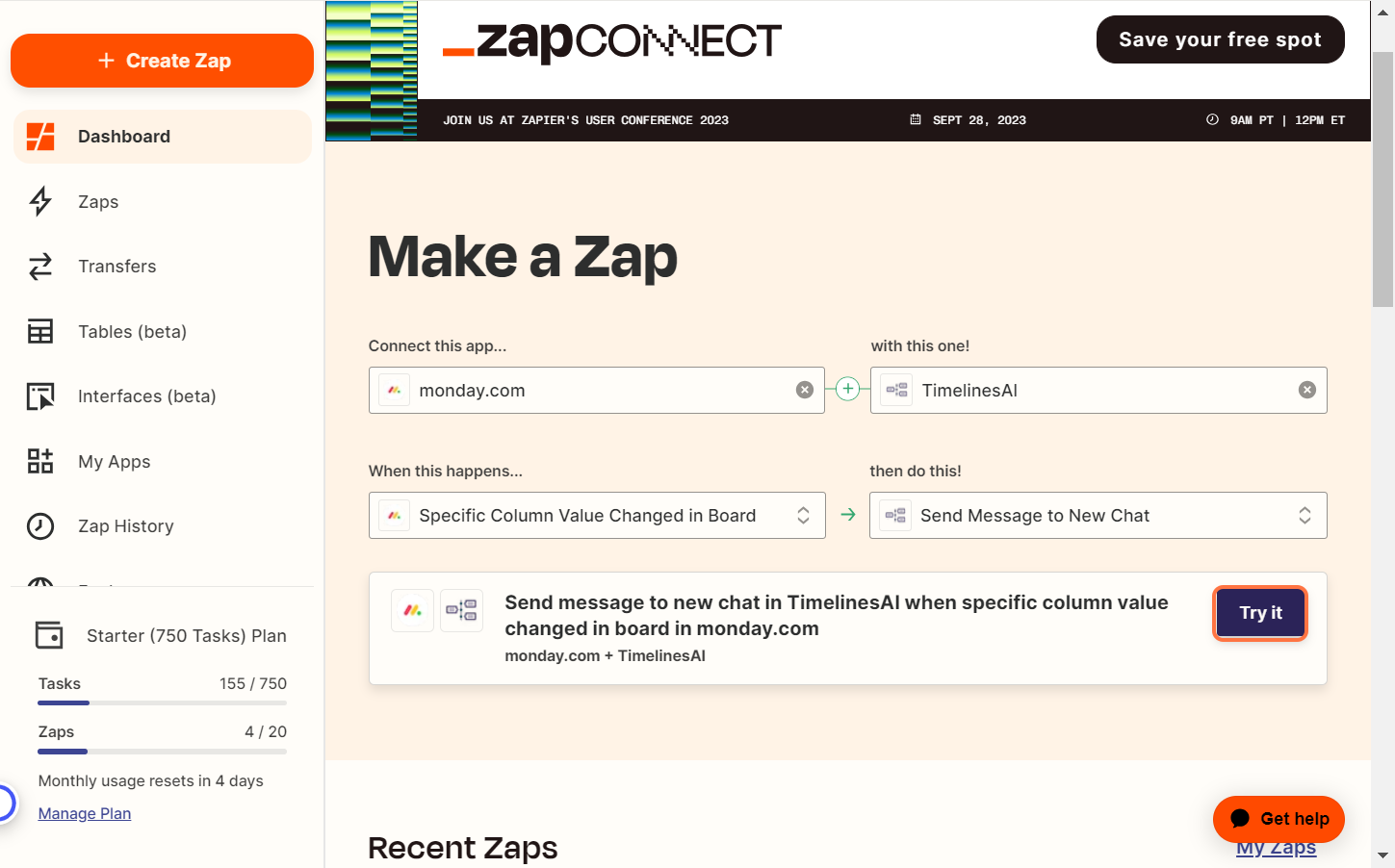
2. Pilih Akun Senin Anda
Pada langkah ini, Anda harus menentukan akun CRM Senin Anda.
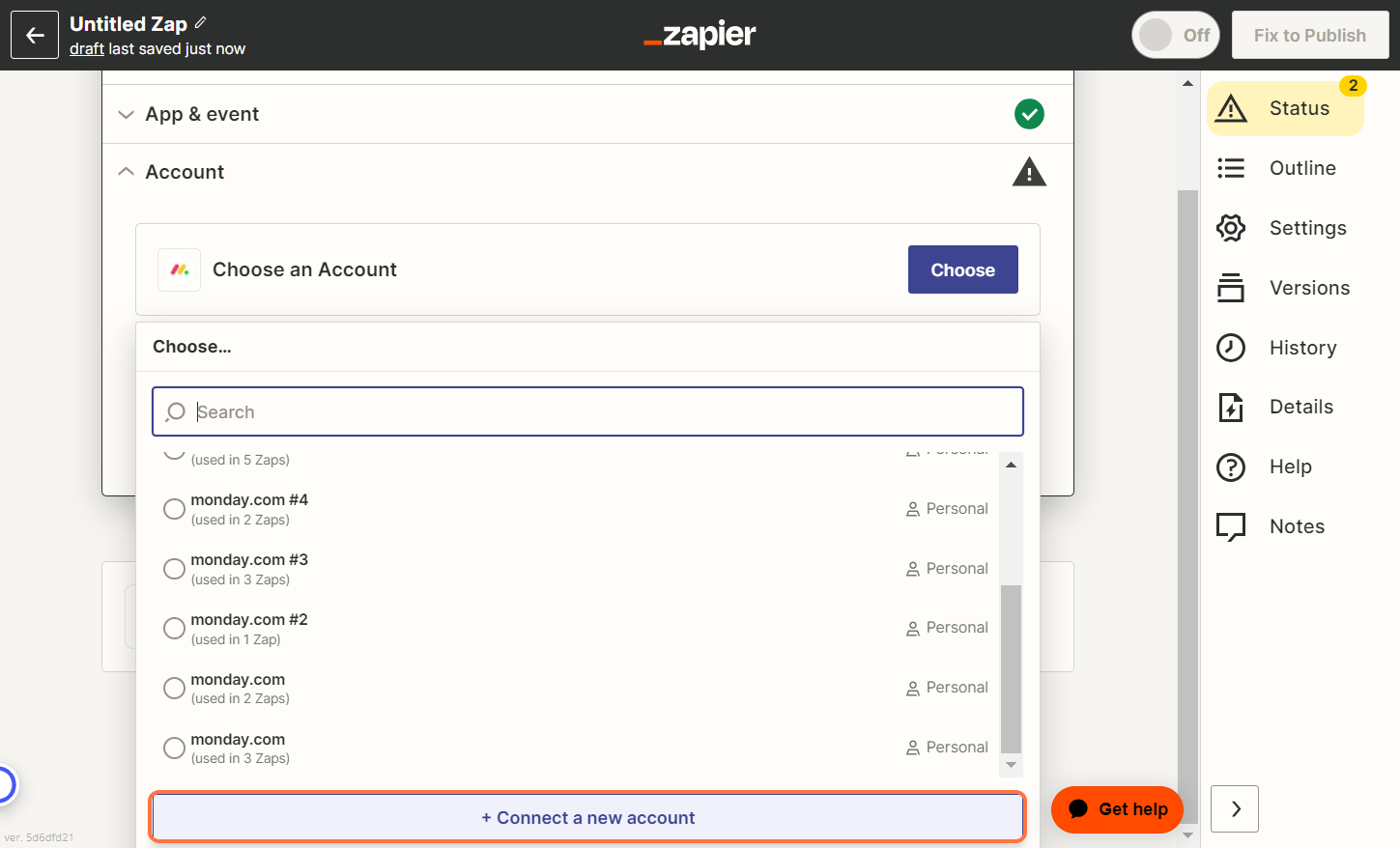
Buka Monday CRM Anda, klik foto akun Anda, dan pilih bagian "Pengembang". Di sini, Anda akan menemukan kunci API Anda, yang dapat Anda salin. Gunakan kunci ini untuk menghubungkan Monday CRM Anda ke Zapier seperti yang ditunjukkan pada tangkapan layar.
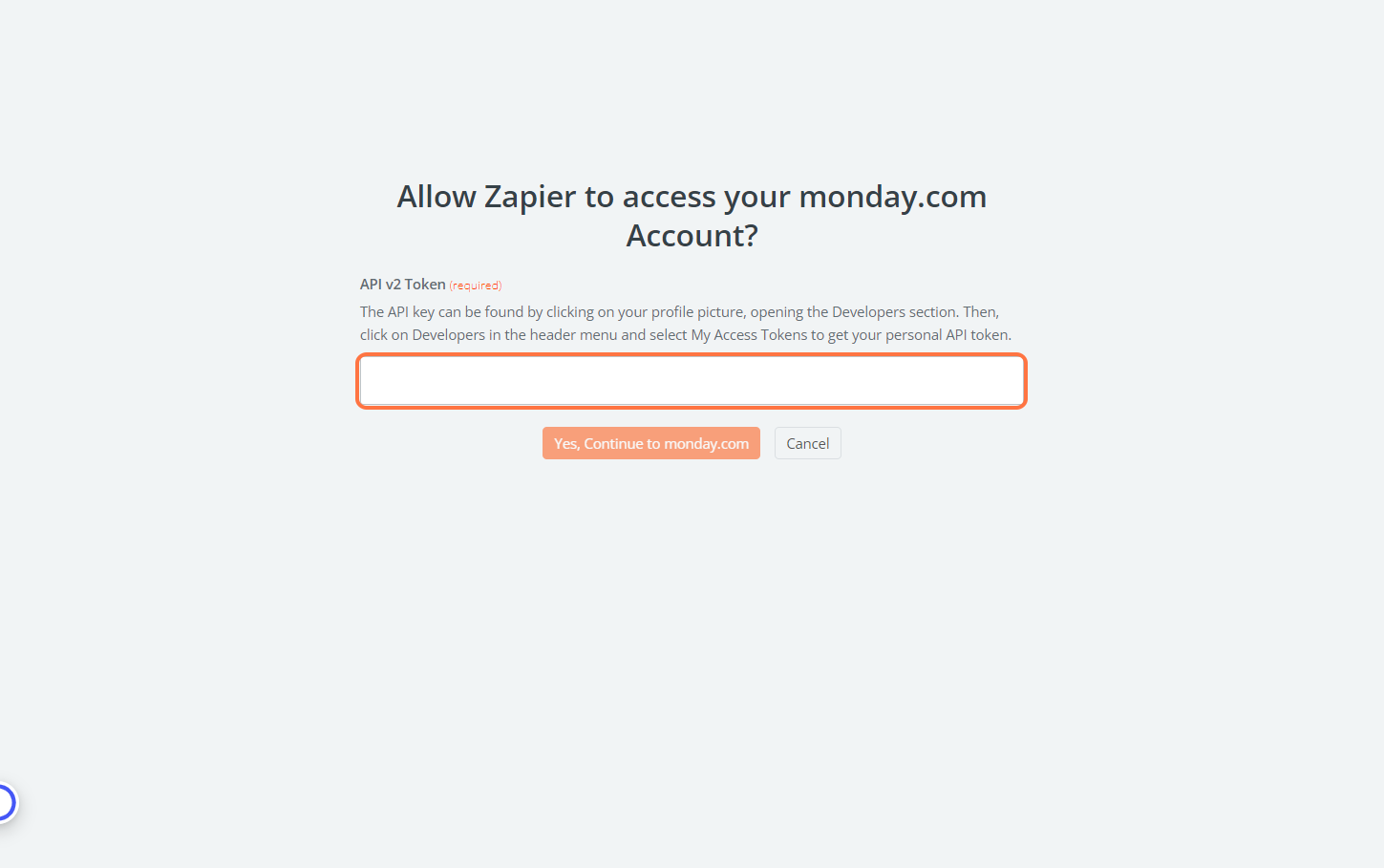
3. Mengatur Pemicu
Sekarang, Anda dapat mengonfigurasi pengaturan pemicu. Pilih papan dan kolom tertentu yang ingin Anda pantau perubahannya. Pilih papan "Kontak WhatsApp" dari CRM Senin Anda dan kolom "Status".

Dengan pemicu yang sudah disiapkan, Anda dapat melanjutkan untuk mengujinya.
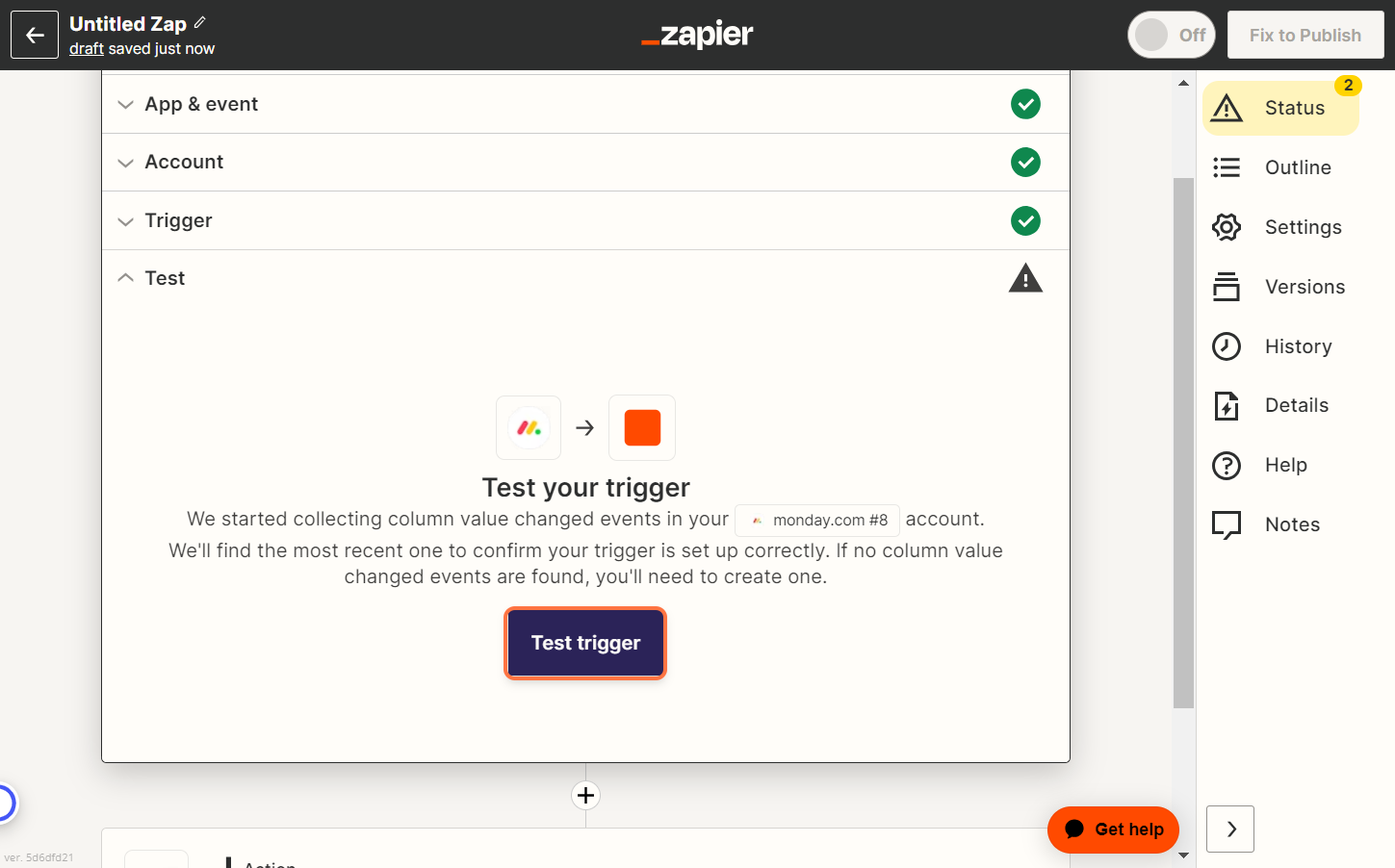
4. Mengatur Aksi
Pada langkah ini, Anda harus menentukan akun TimelinesAI Anda. Buka ruang kerja TimelinesAI Anda di Zapier dan salin token Anda. Tempelkan token ini untuk menghubungkan akun TimelinesAI Anda dengan Zapier.
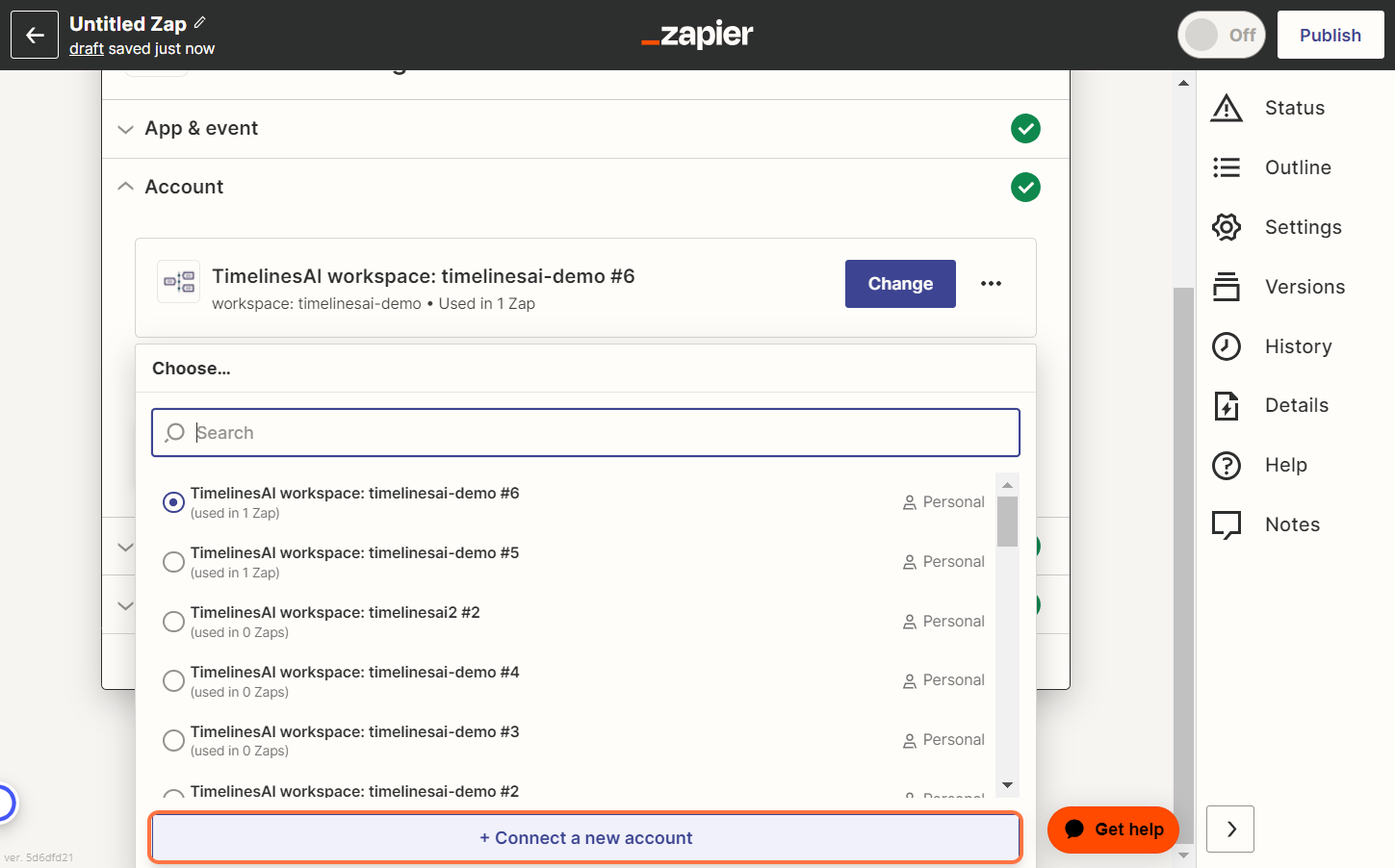
5. Menyesuaikan Pesan
Setelah menghubungkan akun TimelinesAI Anda, Anda dapat menyesuaikan pesan yang akan dikirim. Isi bidang yang diperlukan sebagai berikut:
- Akun WhatsApp: Masukkan nomor WhatsApp yang ingin Anda gunakan untuk mengirim pesan.
- Nomor Telepon: Cantumkan nomor telepon penerima.
- Teks Pesan: Buat pesan yang dipersonalisasi yang akan dikirim ke pelanggan Anda di WhatsApp ketika peristiwa pemicu diaktifkan.
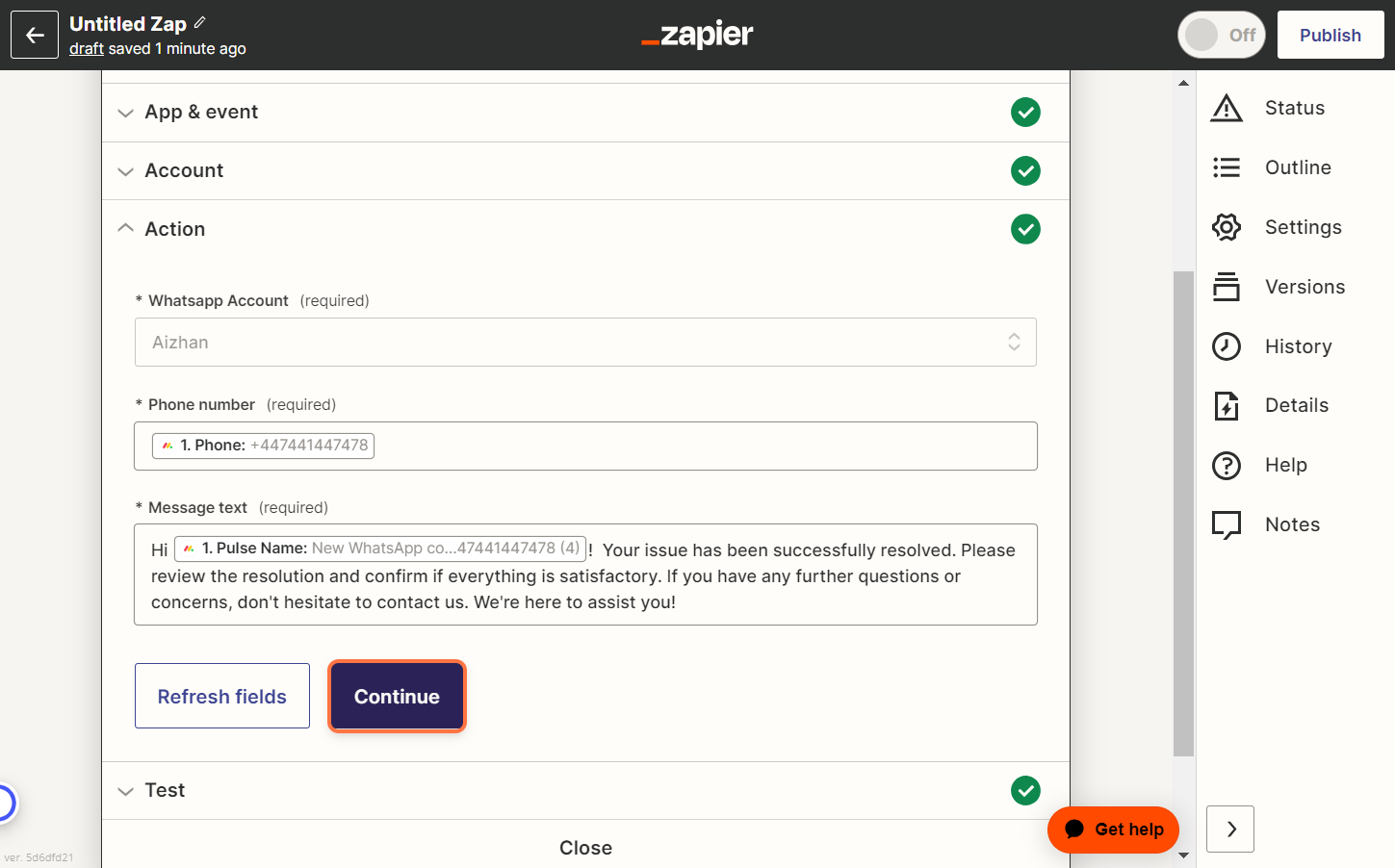
6. Menguji dan menerbitkan Zap
Setelah Anda menyelesaikan langkah-langkah ini, Zap Anda siap digunakan! Anda dapat mengujinya secara menyeluruh sebelum mempublikasikannya.
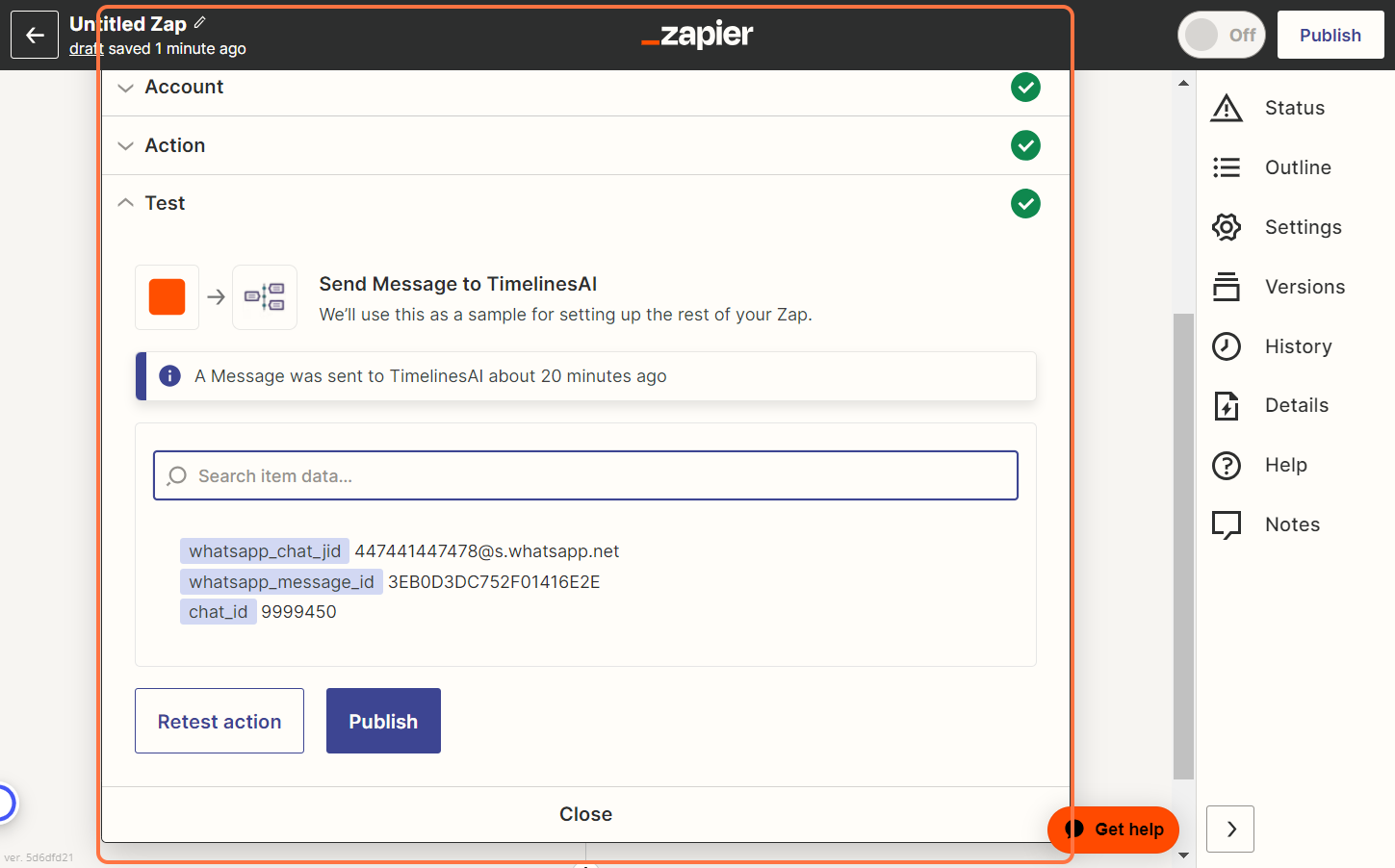
Learn more about TimelinesAI integrations:
- Review Monday and WhatsApp integration Playbook: https://timelines.ai/monday-and-whatsapp-integration-playbook/
- Explore more about WhatsApp and CRM integration!
Kirim pesan WhatsApp otomatis ketika nilai kolom apa pun berubah di papan di monday.com
Pipedrive & WhatsApp Integration: Automate Lead Nurturing from the Start
- Quickbooks and WhatsApp integration Playbook - April 2, 2024
- Perangkat Lunak Obrolan Langsung Terbaik untuk tim Dukungan Pelanggan dan Penjualan - 12 Februari 2024
- Timeline Program Mitra API untuk Integrator! - 4 Januari 2024